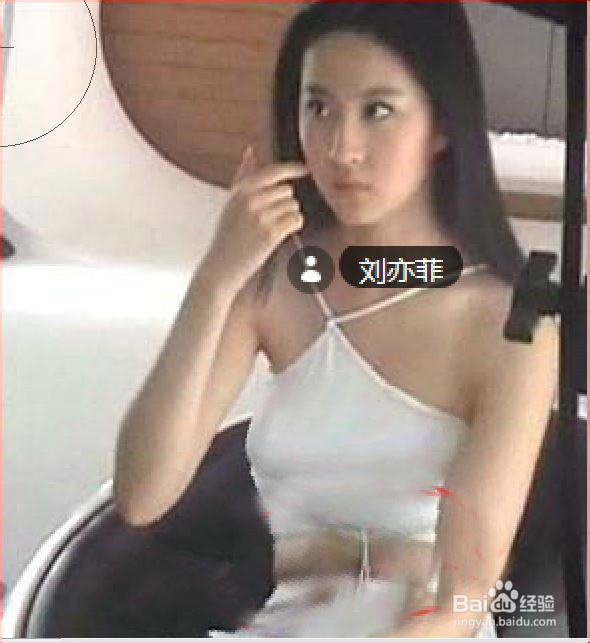1、原图如下,我们看到,图中被我画红圈的部位,是有一些不好看的肉肉的,呵呵。打开图片,开始


2、如下图所示,选取上部菜单中“滤镜”中的“液化”工具。

3、“液化”工具面板打开后,如下图所示,点中左侧工具栏中第一个小手的图标,这是变形工具。
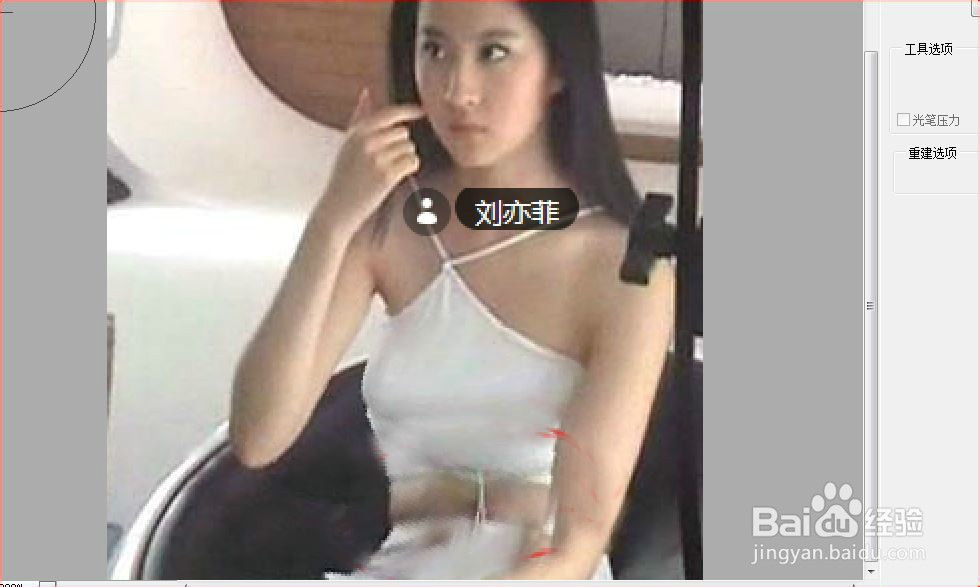
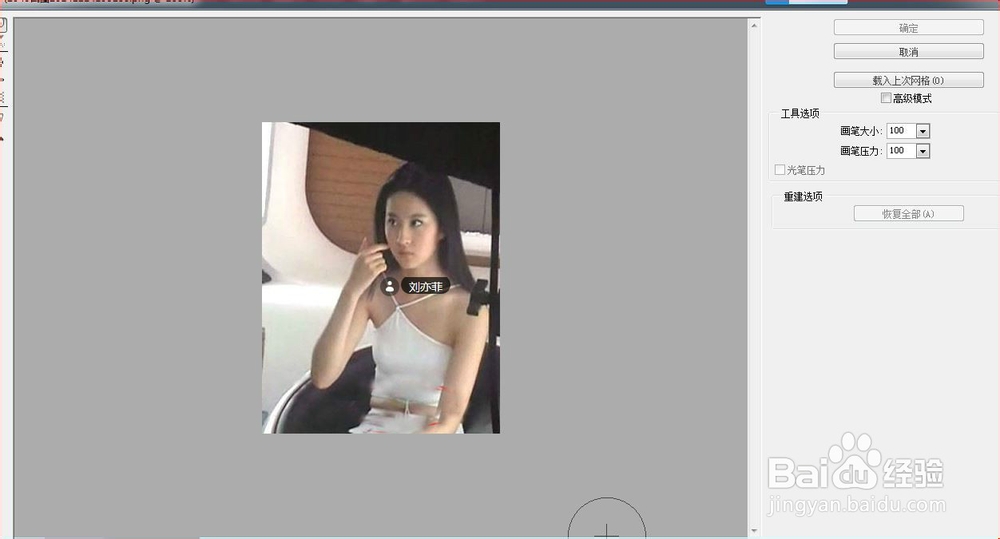
4、 我们将图片放大到我们需要修整的局部,如图所示,大家看到画面中有一个圆圈,在右侧工具栏中有一个“画笔大小”的滚动工具,我们可以通过这个工具来调整我圆圈的大小。圆圈的大小,要看我们要修擂凌自沉饰的局域面积来定,面积越大,圆圈的值就得设置大一些,面积越小,圆圈的值就得设置小一些。
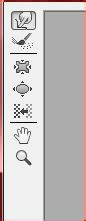
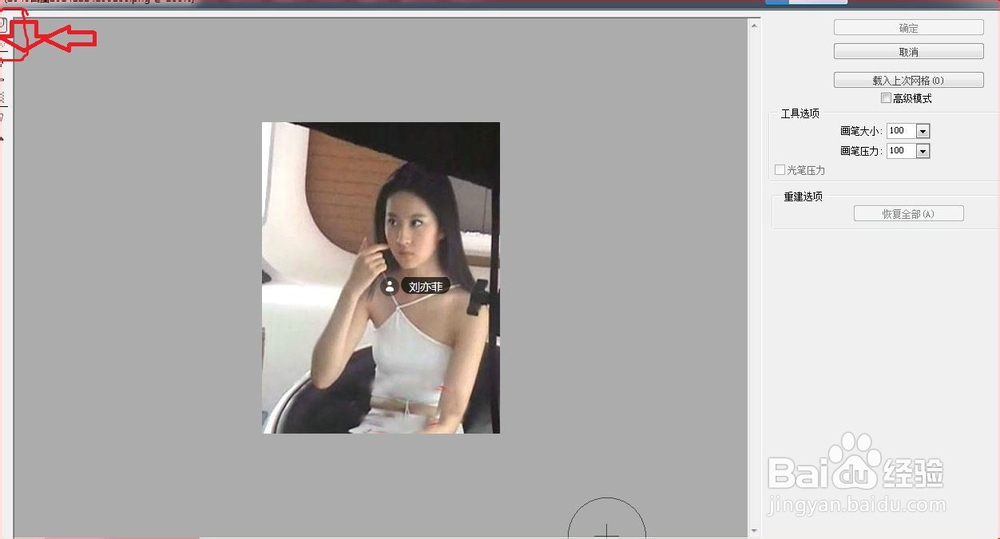
5、现在照片修好了,大家看看,是不是多余的肉肉不见了身材曼妙了?哈哈,这个工具,MM一定喜欢,没有好的图片加工,方法就这了